На сегодняшний день разработчиков антивирусного ПО достаточно много и не искушенному пользователю действительно есть из чего выбирать. Поэтому многие пользователи, испытав Авиру в действии, пытаются испробовать функционал других защитных программ. Это может быть из-за разочарования в программе или простого пользовательского интереса. И тут встает вопрос, как удалить Avira с компьютера полностью, чтобы не было в дальнейшем проблем при установке и работе другого ПО для защиты от вирусов. В данной теме рассмотрим штатные и альтернативные методы как удалить антивирус Aвира с ПК.
Под штатным методом понимается удаление программы Avira средствами Windows. Данный метод рассмотрим на Windows 8. Для этого в меню «Пуск» открываем раздел «Панель управления» и, для отображения нужной категории — «Программы» в графе «Просмотр», выставляем «Категория».
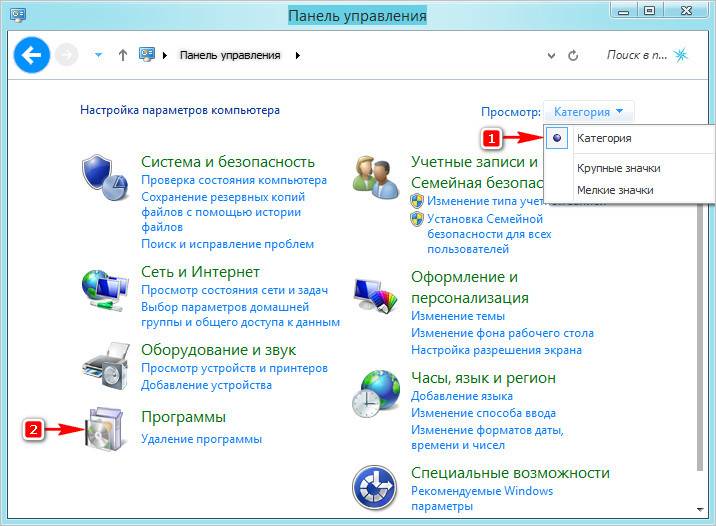
Переходим в выбранную категорию и выбираем первый пункт «Программы и компоненты»
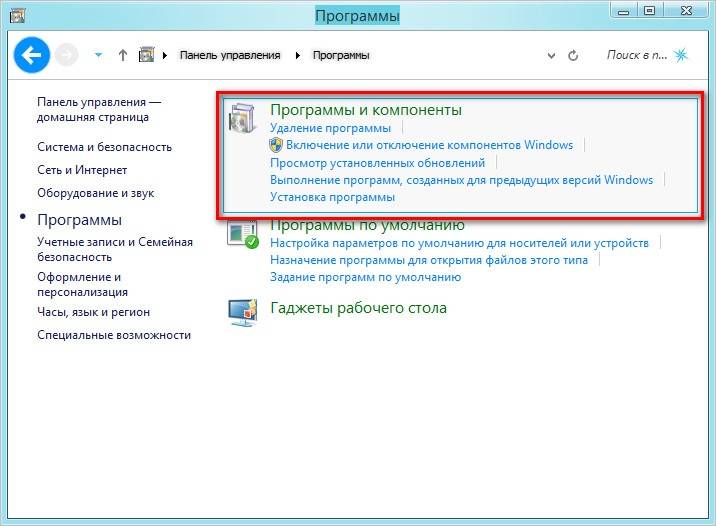
Далее, в открывшемся списке установленного ПО, выбираем программу Avira и нажимаем «Удалить».
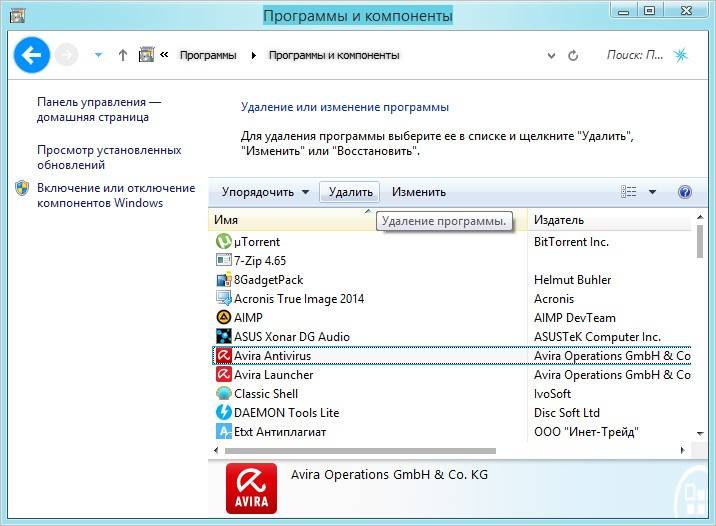
Те же операции проводим для удаления Avira Launcher. После удаления потребуется перезагрузка.
Казалось бы, вот и все, программа успешно удалена и можно приступать к установке другого ПО для защиты компьютера от вирусов. В принципе так оно и есть, но после удаления Авиры средствами Windows в компьютере до сих пор остались следы программы, которые являются мусором.
Как полностью удалить остатки Авиры с компьютера? Избавиться от них поможет очистка реестра. Для этого потребуется открыть редактор реестра. Чтобы добраться до него в меню «Пуск» выбираем пункт «Выполнить» или нажимаем горячую комбинацию клавиш Windows + R. Далее в строку вписываем команду «regedit» и нажимаем «ok».

Далее открываем вкладку «Правка» и выбираем пункт «Найти».

В окне поиска вписываем искомое слово Avira и нажимаем «Найти далее»

Таким образом, находим и удаляем все остаточные записи удаленной Авиры из реестра.
Альтернативный способ удаления с автоматической чисткой реестра
Как удалить антивирус Авира с автоматической чисткой реестра? Для полного удаления программ существуют специализированные утилиты и многофункциональное ПО, к примеру, Uninstall Tool. Данная программа легка в установке и освоении. Она позволяет не только полностью удалять любое установленное ПО с автоматической чисткой реестра, но и оптимизировать ресурсы компьютера, не позволяя не нужным программам работать в фоновом режиме.
Скачиваем и устанавливаем программу. Далее открываем ее. По умолчанию в программе открыт нужный нам раздел «Деинсталлятор». Находим программу Avira, выбираем его и нажимаем на «Удалить выбранную программу» или «Деинсталляция», если правой клавишей мыши вызвать контекстное меню.

После завершения процесса удаления Авиры запустится сканирование оставшихся файлов, папок и записей реестра.
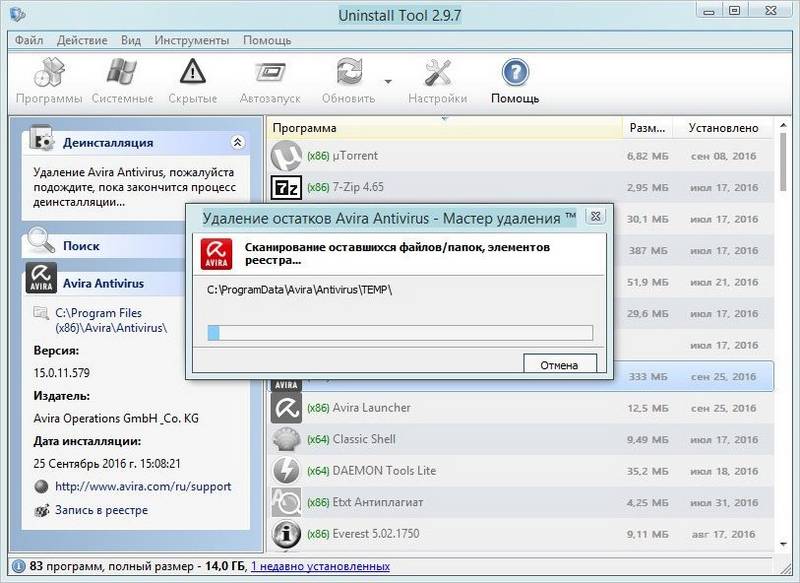
По завершении сканирования будет предложено все найденное удалить.

Следующим этапом проделываем те же операции по удалению Авира Лаунчер.
Вот в принципе все премудрости того, как удалить антивирус Авира с компьютера не оставляя после нее единого следа. Для более щепетильных пользователей можно посоветовать после удаления Авиры в Uninstall Tool еще раз проверить записи реестра, как это описано выше. Если что-то и осталось, что совершенно не критично, то можно при желании удалить.
Теперь слово антивирус знакомо каждому человеку. Даже пятилетний ребенок знает, что в сети Интернет есть много угроз и от них компьютер защищает именно он. Их существуем достаточно много. При этом постоянно появляются все новые и новые, усовершенствуются старые. И если вы захотите поменять программное обеспечение данного типа, в первую очередь, нужно полностью удалить старую программу.
Бесплатный антивирус Avira достаточно просто удалить, сейчас мы подробно рассмотрим, как это сделать (о его установке читайте тут, а об активации — здесь).
Процесс удаления с помощью стандартного средства удаления Windows
Для того, чтобы удалить программу с системы необходимо:
- Для начала нам нужно найти, где находится это средство. Итак, нажимаем сочетание клавиш Win+x. Открывается вот такое меню быстрого вызова основных компонентов и системных приложений Windows. Нам нужен раздел «Программы и компоненты». Нажимаем на него.
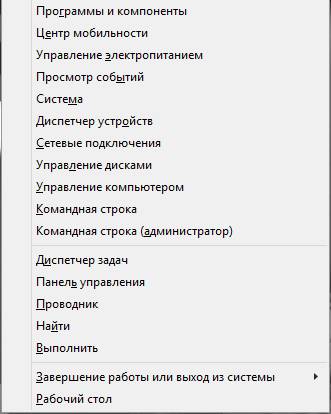
- Теперь найдите здесь приложение Avira Antivirus, нажмите на него. Сверху появится кнопка «Удалить» — используйте ее.
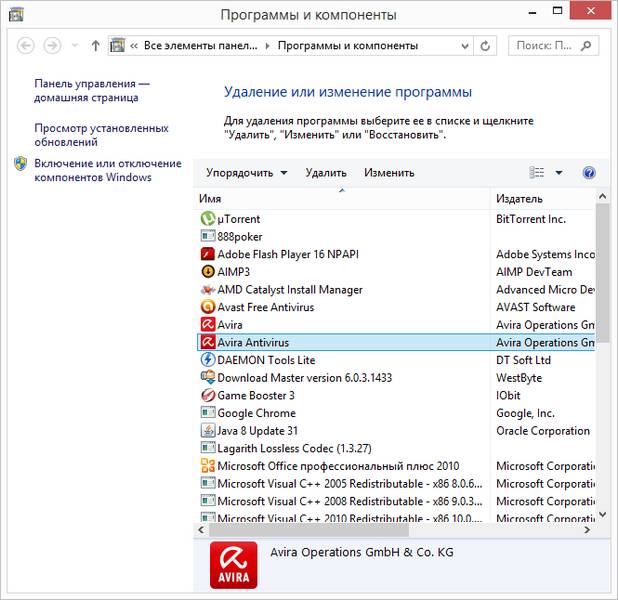
- Подтвердите свой выбор, нажмите «Да».
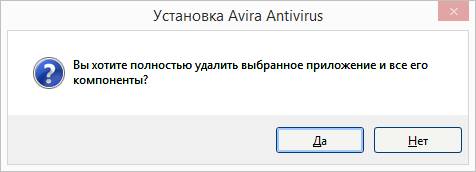
Примечание: удаление будет происходить несколько минут. После уведомления о полном удалении всех компонентов программы, компьютер должен быть перезагружен.
К сожалению. Когда вы сделаете все это, еще останутся записи в реестре. Но это очень просто исправить.
- С помощью нажатия клавиш Win+R вызываем системную утилиту «Выполнить». Вводим «regedit» (реестр) и нажимаем «ОК».
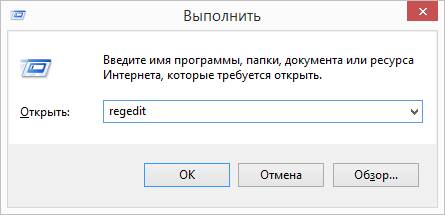
- Вы в реестре. Теперь нужно найти все оставшееся файлы от AFA. Поиск вызываем клавишами Ctrl+F. В текстовом поле вводим ключ «Avira». Нажимаем «Найти далее».
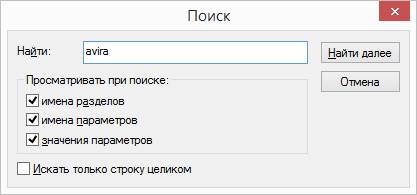
- Найденный элемент удаляем (кликаете по нему правой кнопкой мыши, нажимаете «Удалить»).
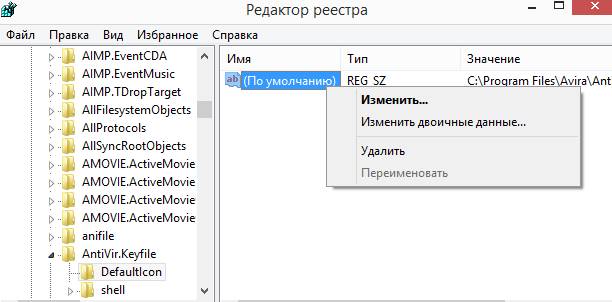
- Повторяете второй, а затем третий пункт пока результаты поиска не закончатся.
Совет! Вы очень долго можете удалять эти записи. Но есть выход – воспользоваться специальной программой. А как, я вам сейчас поясню.
Для начала, скачиваете программу.
Совет! Лучше скачать с сайта http://biblprog.org.ua/.Это проверенный мною портал, файлы, скачанные с которого не несут угроз. Как скачать и установить сами разберетесь, я перейду сразу к удалению.
- Открываем программу. Находим то, что нужно удалить (в данном случае AFA).
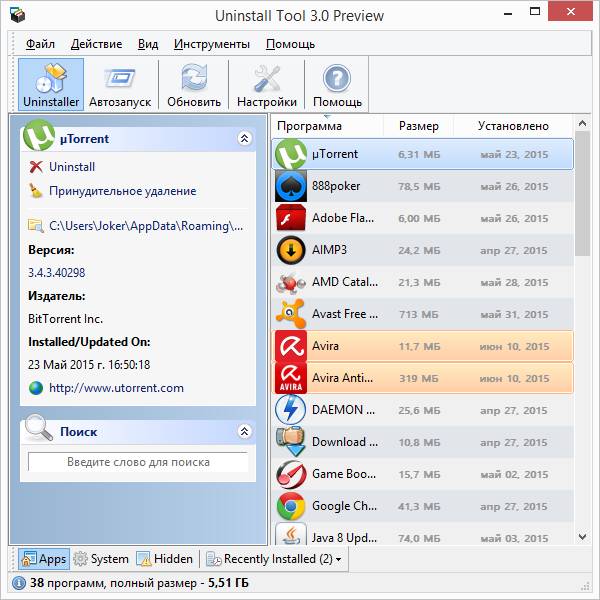
- Кликаем по антивирусу и нажимаем «Uninstall» (в левом верхнем углу).
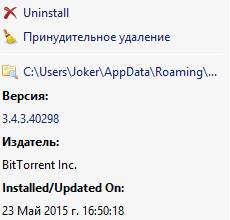
- Подтвердите свой выбор.
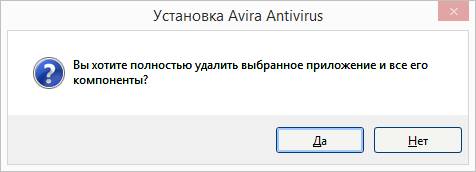
- Программа будет удалена, но при этом UT также сразу проведет чистку реестра.
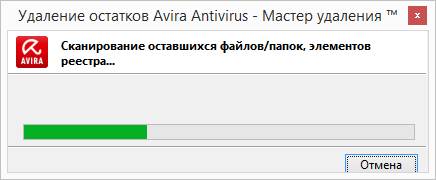
- Удалите обнаруженные элементы (нажмите «Удалить»).
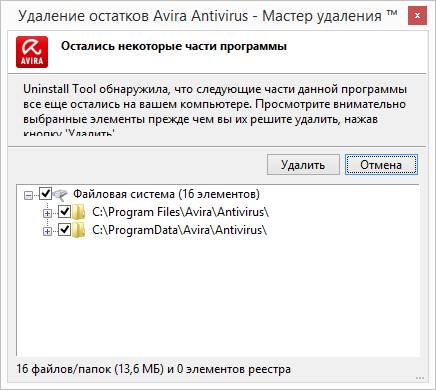
- Перезагрузите компьютер.
Примечание: есть много специальных утилит для удаления, но эта программа самая удобная и функциональная.
Итак, теперь вы знаете, как полностью удалить Avira Free Antivirus (даже имеете два разных, по-своему удобных способа). И у вас есть подробная пошаговая инструкция, надеюсь, она поможет вам избежать проблем. А о том как отключить этот антивирус можно прочесть здесь. Всем приятного дня!
Антивирус Avira не является достаточно надежным, и большинство пользователей предпочитают другие способы защиты своего устройства. Поэтому рано или поздно возникает вопрос об его удалении с компьютера. Однако, сделать это не так уж и просто, как может показаться. «Хвосты» программы все равно могут остаться на устройстве и мешать установке нового антивирусного ПО. Многих пользователей волнует проблема: «Можно ли удалить Avira полностью?». Можно, но для этого придется строго следовать инструкции ниже.

- Для начала необходимо скачать специальную утилитку, какая поможет удалить зловредный антивирус. Утилита называется Avira RegistryCleaner и распространяется совершенно бесплатно. Скачивание лучше проводить с проверенного источника.
- Устанавливаем программку, но пока не запускаем.
- Далее, можно попробовать удалить папки антивируса в системных каталогах Program Files, Program Data. Перед этим нужно включить отображение файлов и папок, которые могут быть скрыты. Также можно проверить директорию Documents and Settings на диске С. В директории следует перейти в папку All Users, а там найти папочку Application Data, именно в ней следует найти папки Avira и удалить их.
- Если удаление не выполняется, то можно попробовать переименовать папки и снова повторить процедуру. В том случае, когда удаление не может быть выполнено и после переименования, то оставляем все как есть, удалим их позже после перезагрузки в безопасном режиме.
- Выполняем перезагрузку устройства. Во время перезапуска удерживаем клавишу F8. В меню выбираем строчку «Безопасный режим».
- Удаляем папки антивируса из системных каталогов, как это было описано в третьем пункте.
- Затем, запускаем утилиту Avira RegistryCleaner.
- Нажимаем на кнопочку «Scan for keys».
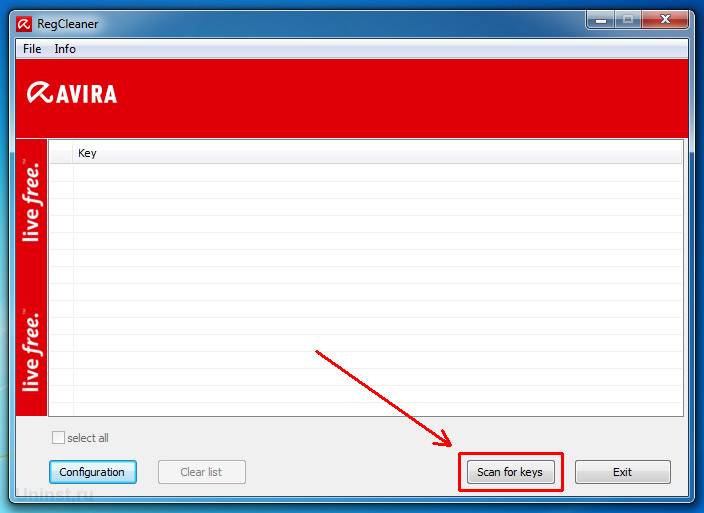
- После завершения сканирования проставляем отметки напротив каждого «ключа». Легко это сделать с помощью галочки напротив слов «Select all».
- Далее, нажимаем кнопочку «Delete».
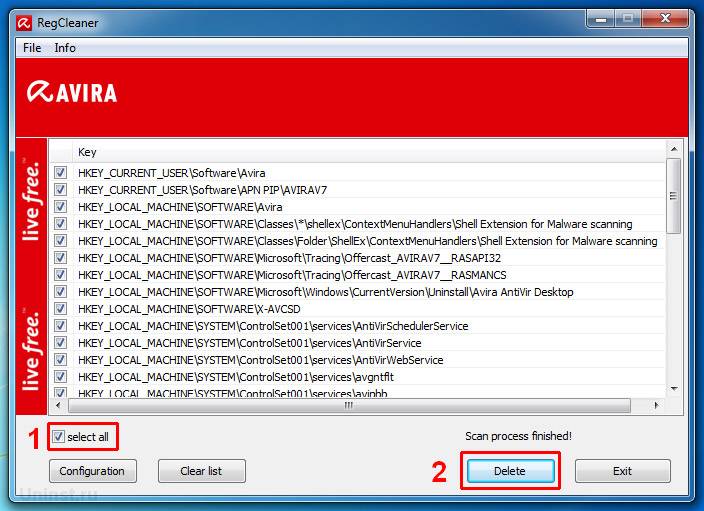
- Все компоненты антивируса будут автоматически удалены из системы.
- После завершения процедуры перезагружаем устройство в обычном режиме.
Таким образом, можно полностью избавиться от антивируса Avira на своем компьютере. Иногда во время запуска утилиты Avira RegistryCleaner появляется ошибка, говорящая о том, что отсутствует файл mfc100.dll. В данной ситуации может помочь переустановка программки и установка компонента Microsoft Visual C++ 2010.
Удаление антивируса Avira и очистка реестра от его следов
 Avira – бесплатное антивирусное программное обеспечение, созданное немецкими разработчиками из компании «Avira GmbH». Программы Авира признаны специалистами как одни из самых надежных и обеспечивающих высокий уровень безопасности системы. Несмотря на это, у некоторых пользователей возникает вопрос, как удалить антивирус Авира.
Avira – бесплатное антивирусное программное обеспечение, созданное немецкими разработчиками из компании «Avira GmbH». Программы Авира признаны специалистами как одни из самых надежных и обеспечивающих высокий уровень безопасности системы. Несмотря на это, у некоторых пользователей возникает вопрос, как удалить антивирус Авира.
Как и при удалении Аваст и других бесплатных антивирусов, сначала необходимо попробовать стандартные средства Windows.
- Откройте «Панель управления».
- Перейдите в раздел «Удаление программ».
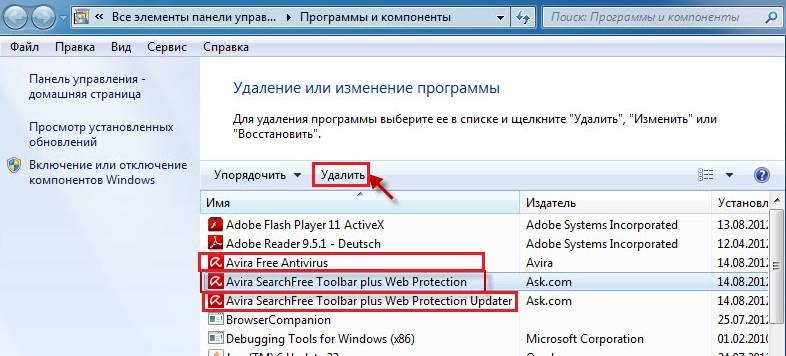
- Найдите в списке установленный продукт Avira, выделите его и нажмите «Удалить».
Мастер деинсталляции автоматически выполнит все необходимые действия. Если вы сталкивались с удалением AVG или любого другого антивируса, то на этом этапе ничего нового и сложного для вас не будет.
Вам останется лишь выбрать, сохранить компоненты и службы антивируса, или убрать их из системы. Если вы планируете установить другое антивирусное ПО, рекомендуется выбрать второй вариант, иначе система будет работать некорректно.
Если удалить Avira в автоматическом режиме не получилось, придется прибегнуть к ручной чистке системы.
Скачайте официальную утилиту для деинсталляции RegistryCleaner, с помощью которой вы затем будете чистить реестр. Найти её можно на официальном сайте производителя бесплатного антивирусного софта.
Если при удалении антивируса Касперского специальная утилита производит полную очистку системы, то RegistryCleaner убирает только записи из системного реестра. Исполнительные файлы Авира придется удалять вручную.
- Перезагрузите компьютер и запустите его в безопасном режиме.
- Откройте директорию «Program Files».
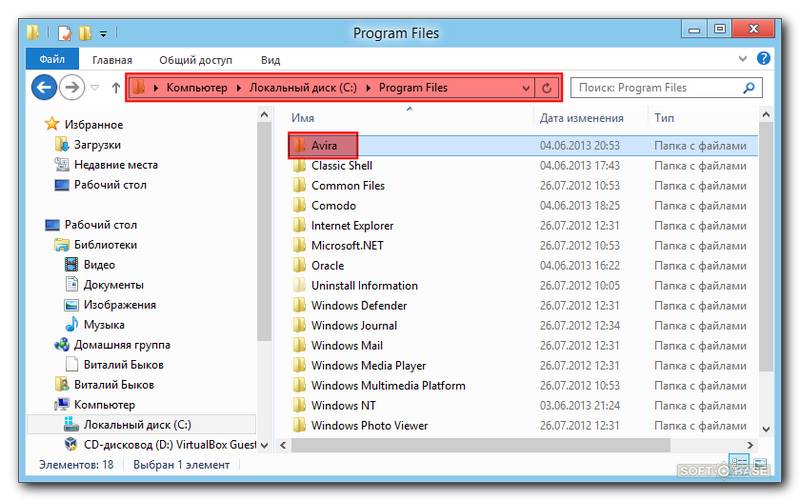
- Удалите все имеющиеся папки «Avira». Если удалить папку не получается, переименуйте её, а затем перезапустите систему и снова зайдите в безопасном режиме.
Если вы пользуетесь Windows 7, 8 или 8.1, откройте системный раздел винчестера и перейдите в директорию «ProgramData». Удалите все папки и файлы с именем «Avira».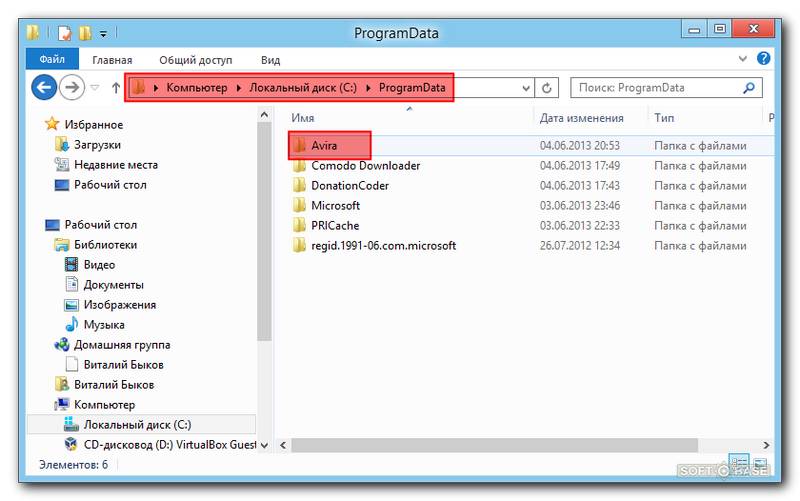 Если у вас Windows XP, откройте системный раздел диска, перейдите в директорию «Documents and Settings». Выберите папку со своим именем пользователя, откройте её, и перейдите в каталог «Application Data». Удалите все папки с именем «Avira».
Если у вас Windows XP, откройте системный раздел диска, перейдите в директорию «Documents and Settings». Выберите папку со своим именем пользователя, откройте её, и перейдите в каталог «Application Data». Удалите все папки с именем «Avira».
Если у вас нет каталога «Application Data» или «ProgramData», зайдите в «Панель управления», откройте «Параметры папок». Перейдите на вкладку «Вид» и отметьте параметр «Показывать скрытые файлы…».
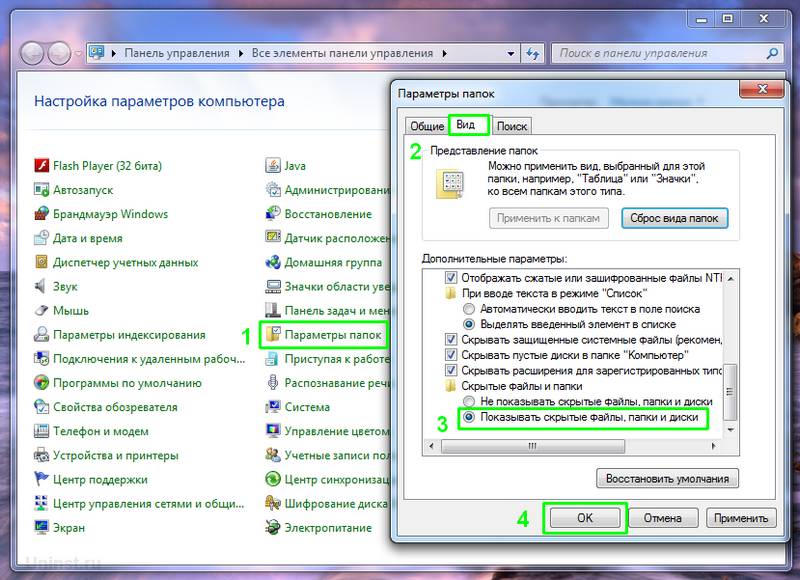
Исполнительные файлы удалены – осталось произвести чистку реестра. Для этого:
- Распакуйте архив с программой RegistryCleaner и запустите файл с расширением *.exe.
- Выберите пункт «Сканировать разделы».
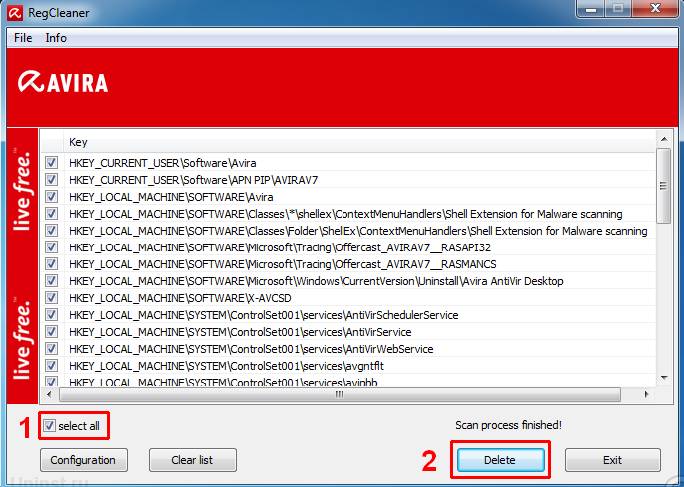
- После окончания процедуры сканирования отметьте пункт «Выбрать всё» и нажмите «Удалить».
На этом очистка системы завершена. Если делать всё четко по инструкции, никаких проблем возникнуть не должно.
Как удалить антивирус Avira? Удаление продуктов Avira.
Как удалить антивирус Avira? Удаление продуктов Avira.
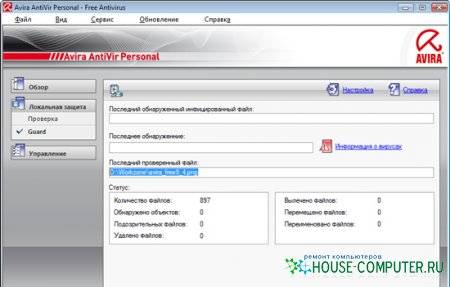
Инструкции по удалению продуктов Avira.
В некоторых случаях после удаления антивируса Avira стандартными средствами и перезагрузки компьютера, в системном реестре операционной системы могут остаться записи, по причине которых невозможно установить другой антивирус. Поэтому важно полностью удалить антивирус Avira до установки иного продукта.
Чтобы полностью удалить антивирус Avira и записи в системном реестре, воспользуйтесь следующими способами:
Удаление с стандартными средствами Microsoft Windows.
Удаление с помощью специальной утилиты… Как удалить антивирус Avira? Удаление продуктов Avira.
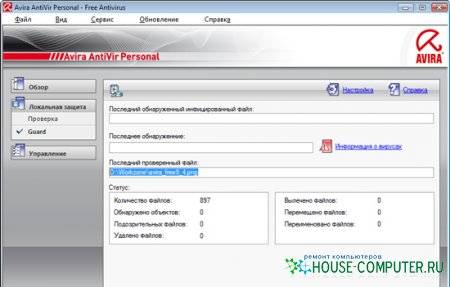
Инструкции по удалению продуктов Avira.
В некоторых случаях после удаления антивируса Avira стандартными средствами и перезагрузки компьютера, в системном реестре операционной системы могут остаться записи, по причине которых невозможно установить другой антивирус. Поэтому важно полностью удалить антивирус Avira до установки иного продукта.
Чтобы полностью удалить антивирус Avira и записи в системном реестре, воспользуйтесь следующими способами:
Удаление с стандартными средствами Microsoft Windows.
Удаление с помощью специальной утилиты.
Обратите внимание
Деинсталляция программного обеспечения Avira вручную требуется только в том случае, если не удалось выполнить удаление через (Пуск → Панель управления → Установка и удаление программ (Windows XP/ 2000) или Пуск → Панель управления → Программы и компоненты (Windows 7/ Vista)).
1. Подготовка:
Загрузите последнюю версию файла установки с веб-сайта Avira и сохраните копию файла лицензии hbedv.key в отдельный каталог или держите наготове 25-значный код активации. Файл hbedv.key (если доступен) находится в программной папке Avira:
C:\\Program Files\\Avira\\Antivir Desktop\\
Примечание
Если используется программа Avira Free Antivirus, это делать необязательно.
Выберите необходимое программное обеспечение Avira из раздела Загрузка: http://www.avira.com/ru/support-download и сохраните его на компьютере.
Кроме того, загрузите программу RegistryCleaner:
2. Безопасный режим Windows:
Запустите Microsoft Windows 7/Microsoft Windows Vista/Microsoft Windows XP/Microsoft Windows 2000 в безопасном режиме (нажмите и удерживайте клавишу F8 во время загрузки системы). В меню выберите безопасный режим и нажмите клавишу ВВОД. Операционная система перезагрузится после подтверждения Windows повторным нажатием клавиши ВВОД.
3. Удаление программных файлов Avira:
Запустите проводник Windows, нажав Пуск → (Все) Программы → Стандартные → Проводник Windows. Затем перейдите в каталог C:\\Program Files\\. Удалите все существующие папки Avira .
Примечание.
Если во время установки продукта Avira был создан пользовательский каталог, удалите его. Если удалить вышеуказанные каталоги невозможно, переименуйте каталог Avira. Затем, после перезапуска системы в безопасном режиме, его можно будет удалить.
4. Удаление файлов программы Avira:
В проводнике Windows откройте каталог C:\\Documents and Settings\\All Users\\Application Data\\ (Windows XP/2000) или C:\\ProgramData\\ (Windows 7/Vista) и удалите оттуда папки Avira.
Примечание.
Если папка Application Data является скрытой, перейдите в меню Сервис → Свойства папки → Вид и установите переключатель “Показывать скрытые файлы, папки и диски”.
5. Очистка реестра Windows:
Распакуйте программу Avira Registry Cleaner в любую папку. Запустите программу Registry Cleaner, щелкнув по файлу RegCleaner.exe.
Выберите Сканировать разделы, активируйте параметр Выбрать все и нажмите Удалить.
6. Удаление завершено
Перезагрузите компьютер. Теперь можно повторно установить ПО Avira.
Надеемся, эти инструкции оказались для вас полезными. Почувствуйте себя в безопасности с новым программным обеспечением Avira.
 Сегодня речь пойдет об очень важной проблеме, с которой сталкиваются некоторые пользователи, а именно: как полностью удалить антивирус Авира с компьютера?
Сегодня речь пойдет об очень важной проблеме, с которой сталкиваются некоторые пользователи, а именно: как полностью удалить антивирус Авира с компьютера?
Антивирус Avira не так сильно получил свое распространение в России, хотя он и является очень хорошим продуктом. Но если вы когда то выбрали антивирус Авиру к основной антивирус персонального компьютера и возникла необходимость поменять его другой, то данный материал будет именно для вас. И так, начнем!
Удалить антивирус Авира (Avira) с компьютера можно несколькими способами:
1. Стандартное удаление антивируса Авира с компьютера пользователя
Заходим в меню «Пуск», далее переходим в «Панель управления»

В появившемся пункте меню выбираем «Программы», если ниже прокрутить, то увидим «Удаление программы», вот туда и переходим.
Находим там наш антивирус Авиру (по английски данная антивирусная программа называется — Avira). Жмем по ней левой кнопочкой мышки, а потом выбираем «Удалить».
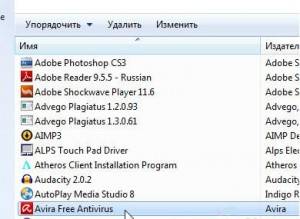
После таких действий запустится мастер удаления в автоматическом режиме. В процессе удаления он также потребует от вас совершить определенные действия. После того, как появится последнее окошко, а нам надо именно оно, в котором будет сказано, что процесс удаления подошел к концу и требуется перезагрузка компьютера. Выбираем положительный ответ и компьютер перезагружается.
2. Способ рекомендуемый технической поддержкой антивируса Авира:
Для полного удаления антивируса Авира с компьютера который нам рекомендует техническая поддержка, необходимо загрузить компьютер в безопасном режиме и запустить утилиту удаления Avira RegistryCleaner .
Для этого перезагружаем компьютер в безопасном режиме. При загрузке нажимаем и удерживаем F8 когда система загружается и выбираем Safe mode» или «Безопасный режим» и далее нажимаем на «Enter»

Как вы знаете, в безопасном режиме возможно удалить файлы, которые вы не могли удалить в обычном режиме. Теперь необходимо их найти.
Нажимаем кнопку «Пуск» переходим в «Компьютер» переходим на диск С и ищем там папку Program Files. Находим в ней папку с названием Avira и удаляем.
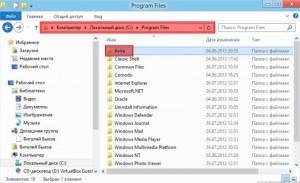
Далее делаем такой шаг. Заходим на диск С, переходим в папку Program Data (если до сих пор вы пользуетесь операционной системой ХР, то C → Documents and Settings → All Users → Application Data) и удаляем папки в которых содержаться Avira.
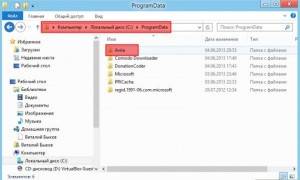
Теперь осталось почистить все, что осталось при помощи скаченной утилиты.
Загружаем Avira RegistryCleaner и выбираем там «Сканировать разделы» с параметрами «Выбрать все». Удаляем найденные файлы и перезагружаем компьютер.
Вот мы и полностью удалили антивирус Avira с компьютера!
Друзья, поделитесь ссылкой на эту статью со своими близкими и знакомыми. Возможно им потребуется полностью удалить антивирус Авира с компьютера!
Как удалить антивирус Avira? Удаление продуктов Avira
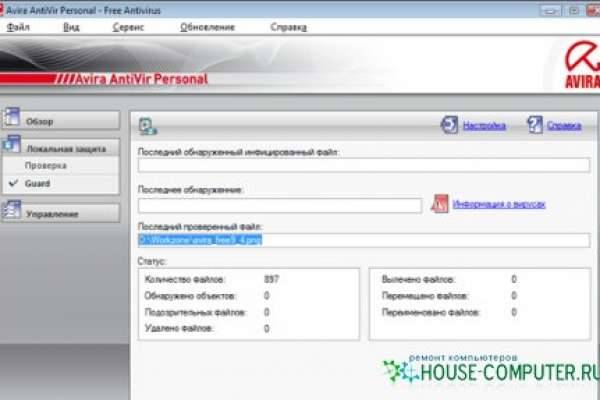
Инструкции по удалению продуктов Avira.
В некоторых случаях после удаления антивируса Avira стандартными средствами и перезагрузки компьютера, в системном реестре операционной системы могут остаться записи, по причине которых невозможно установить другой антивирус. Поэтому важно полностью удалить антивирус Avira до установки иного продукта.
Чтобы полностью удалить антивирус Avira и записи в системном реестре, воспользуйтесь следующими способами:
Удаление с стандартными средствами Microsoft Windows.
Удаление с помощью специальной утилиты….
Инструкции по удалению продуктов Avira.
В некоторых случаях после удаления антивируса Avira стандартными средствами и перезагрузки компьютера, в системном реестре операционной системы могут остаться записи, по причине которых невозможно установить другой антивирус. Поэтому важно полностью удалить антивирус Avira до установки иного продукта.
Чтобы полностью удалить антивирус Avira и записи в системном реестре, воспользуйтесь следующими способами:
Удаление с стандартными средствами Microsoft Windows.
Удаление с помощью специальной утилиты.
Обратите внимание
Деинсталляция программного обеспечения Avira вручную требуется только в том случае, если не удалось выполнить удаление через (Пуск → Панель управления → Установка и удаление программ (Windows XP/ 2000) или Пуск → Панель управления → Программы и компоненты (Windows 7/ Vista)).
1. Подготовка:
Загрузите последнюю версию файла установки с веб-сайта Avira и сохраните копию файла лицензии hbedv.key в отдельный каталог или держите наготове 25-значный код активации. Файл hbedv.key (если доступен) находится в программной папке Avira:
C:\Program Files\Avira\Antivir Desktop\
Примечание
Если используется программа Avira Free Antivirus, это делать необязательно.
Выберите необходимое программное обеспечение Avira из раздела Загрузка: http://www.avira.com/ru/support-download и сохраните его на компьютере.
Кроме того, загрузите программу RegistryCleaner:
2. Безопасный режим Windows:
Запустите Microsoft Windows 7/Microsoft Windows Vista/Microsoft Windows XP/Microsoft Windows 2000 в безопасном режиме (нажмите и удерживайте клавишу F8 во время загрузки системы). В меню выберите безопасный режим и нажмите клавишу ВВОД. Операционная система перезагрузится после подтверждения Windows повторным нажатием клавиши ВВОД.
3. Удаление программных файлов Avira:
Запустите проводник Windows, нажав Пуск → (Все) Программы → Стандартные → Проводник Windows. Затем перейдите в каталог C:\Program Files\. Удалите все существующие папки Avira .
Примечание.
Если во время установки продукта Avira был создан пользовательский каталог, удалите его. Если удалить вышеуказанные каталоги невозможно, переименуйте каталог Avira. Затем, после перезапуска системы в безопасном режиме, его можно будет удалить.
4. Удаление файлов программы Avira:
В проводнике Windows откройте каталог C:\Documents and Settings\All Users\Application Data\ (Windows XP/2000) или C:\ProgramData\ (Windows 7/Vista) и удалите оттуда папки Avira.
Примечание.
Если папка Application Data является скрытой, перейдите в меню Сервис → Свойства папки → Вид и установите переключатель “Показывать скрытые файлы, папки и диски”.
5. Очистка реестра Windows:
Распакуйте программу Avira Registry Cleaner в любую папку. Запустите программу Registry Cleaner, щелкнув по файлу RegCleaner.exe.
Выберите Сканировать разделы, активируйте параметр Выбрать все и нажмите Удалить.
6. Удаление завершено
Перезагрузите компьютер. Теперь можно повторно установить ПО Avira.
Надеемся, эти инструкции оказались для вас полезными. Почувствуйте себя в безопасности с новым программным обеспечением Avira.

В некоторых случаях удаление антивируса штатными средствами (Пуск -> Панель управления -> Установка и удаление программ) бывает невозможно. Это случается после сбоев при установке/удалении, программных сбоях, поражении компьютера вирусами, установке нескольких антивирусов одновременно. В этой статье мы рассмотрим более «продвинутые» методы удаления антивирусов Avast!, Avira, AVG, dr.Web, NOD32, Kaspersky.
1. Avast!
- Загрузить с сайта производителя антивируса специальную программу для удаления avastclear.exe.
- Перезагрузить компьютер в Безопасный режим. (Для этого, нажмите и удерживайте клавишу «F8» во время загрузки системы, в меню выберите (стрелочками « ↑ «, « ↓ «) «Безопасный режим» или «Safe mode» и нажмите клавишу «Enter»):

- Запустить программу avastclear.exe. Выбрать версию программного обеспечения, которое у нас установлено. Если антивирус Аваст! был установлен в другую папку, нежели по умолчанию, необходимо будет указать её (Внимание! Всё содержимое указанной папки будет удалено!). Нажмите кнопку «Удалить» («Remove»).


Соглашаемся с тем что все файлы будут безвозвратно утеряны
- Перезагрузите компьютер.

2. Avira
- Загрузить фирменную программу RegistryCleaner с сайта производителя.
- Перезагрузить компьютер в Безопасный режим.
- Запустить программу
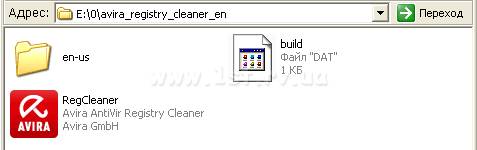
- Нажать кнопку «Scan for keys» и дождаться окончания сканирования
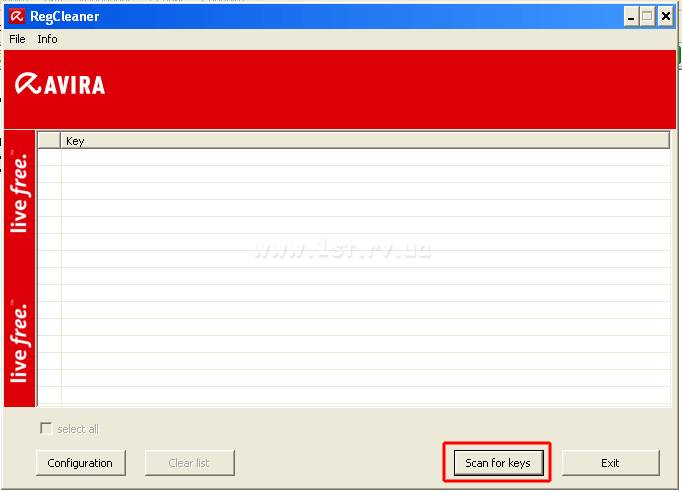
- По завершении сканирования нажимаем «ОК» (1), ставим галочку «select all» («выделить всё») (2) и нажимаем кнопку «Delete» («Удалить») (3):
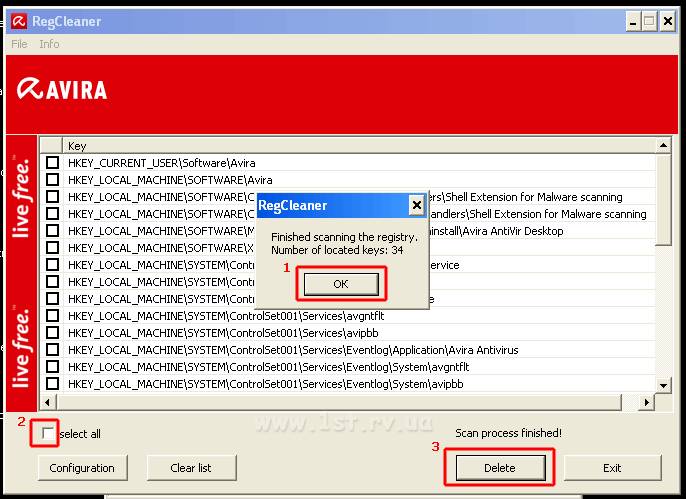
- Удалить папки с файлами антивируса Avira:
C:\Program Files\Avira…\
C:\Documents and Settings\All Users\Application Data\Avira…\ (для Windows XP)
C:\Users\All Users\Application Data\Avira…\ (для Windows Vista, 7, 8)
C:\ProgramData\Avira…\
3. AVG
- На странице загрузок служебных программ антивируса загружаем нужную нам утилиту (зависит от разрядности нашего Windows и версии самого антивируса):
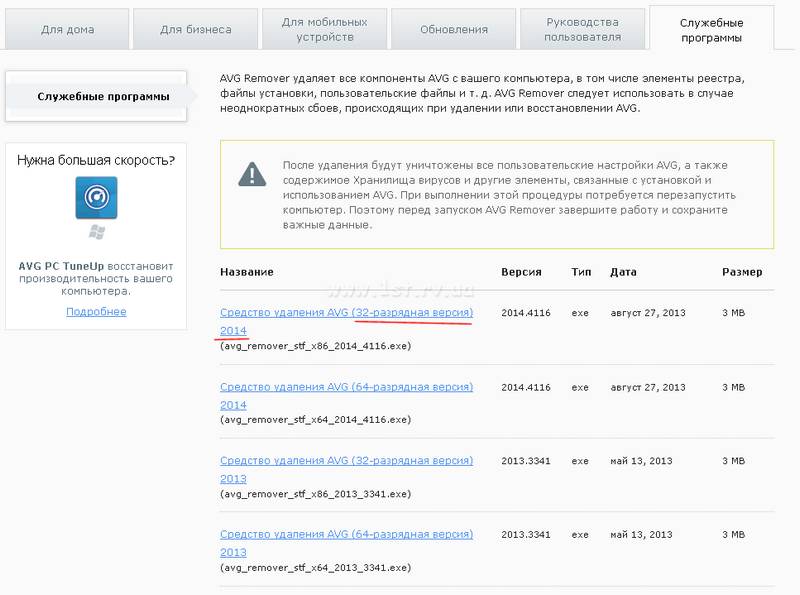
- Запускаем программу. На предупреждение о том, что сейчас будет удалён антивирус и за этим может последовать одно или несколько перезагрузок компьютера и необходимо прекратить работу и закрыть все приложения, соглашаемся, нажав «Да»:
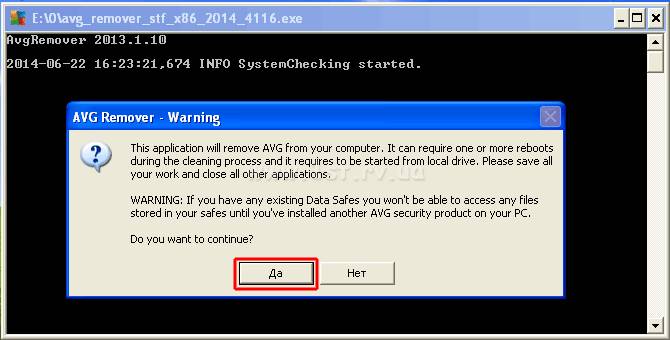
- По завершении процесса компьютер будет автоматически перезагружен:
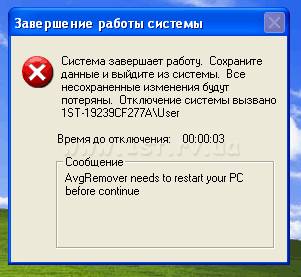
4. Dr.Web
- Загрузить фирменную программу Dr.Web Remover с сайта производителя.
- Запускаем программу. В окне программы введите в пустое поле защитный код, который изображен на картинке и нажимаем кнопку «Удалить»:
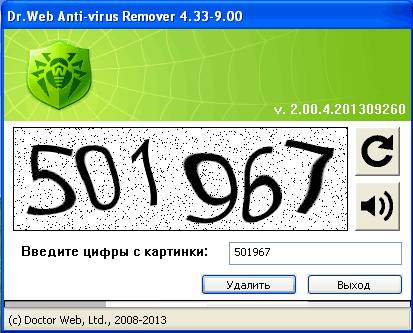
Вводим защитный код и нажимаем «Удалить»
- После появления сообщения о необходимости перезагрузки — делаем её:

5. Nod32
- Загрузить фирменную программу ESET Uninstaller с сайта производителя.
- Перезагрузить компьютер в Безопасный режим.
- Запустить программу. Прочитаем предупреждение о том, что мы удаляем антивирус нестандартным способом, наш компьютер может быть серьёзно повреждён, необходимо сделать резервную копию имеющихся данных. Нам необходимо с этим согласиться, набрав английскую букву «y»:

- Программа установит какая у нас версия виндовса и антивируса NOD32. Если их несколько, то она предложит выбрать, какую из них мы хотим удалить. В нашем случае это «1″ и нажать клавишу «Энтер»:
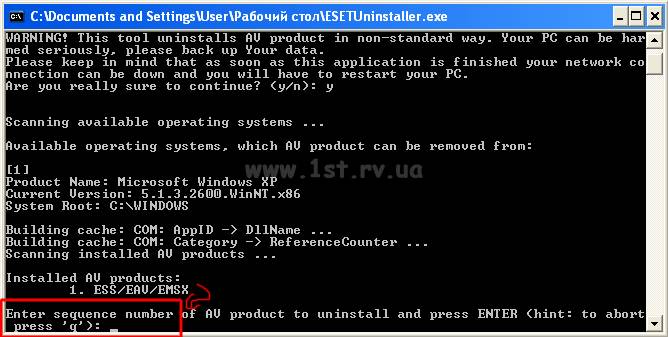
- Далее, на вопрос «действительно ли мы хотим удалить антивирус » , отвечаем утвердительно, введя английскую букву «y»:
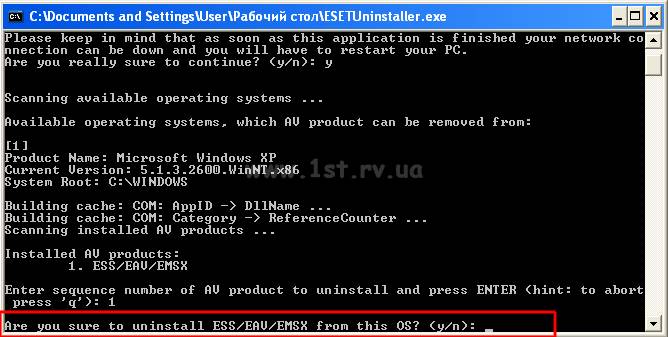
- Программа удаляет антивирус. После окончания её работы появляется сообщение «Press any key to exit …», что означает «Нажмите любую клавишу для выхода из программы»
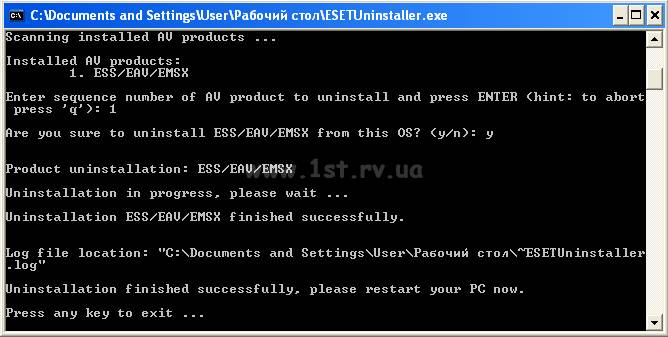
Видео (на англ.) Как вручную удалить продукт ESET (антивирус, ESS, EMSX):
Как безвозвратно деинсталлировать антивирусную программу Avira

Очень часто у пользователей ПК возникают вопросы при удалении антивирусной программы. Они связаны не с самим процессом деинсталлирования, а с повторной установкой антивируса на компьютер. Зачастую, дело в том, что встроенные инструменты ОС удаляют файлы не до конца. И оставшиеся элементы утилиты не дают осуществить загрузку нового защитника на ваше устройство. Рассмотрим вариант полного избавления от Авира из ОС Виндовс 7.
Давайте разберем подробнее, как совершить полную очистку от антивирусной программы в Windows 7.
-
Откройте окно «Пуск» и выберите строку «Удаление или изменение программы». Во всплывающей вкладке найдите антивирус Avira.
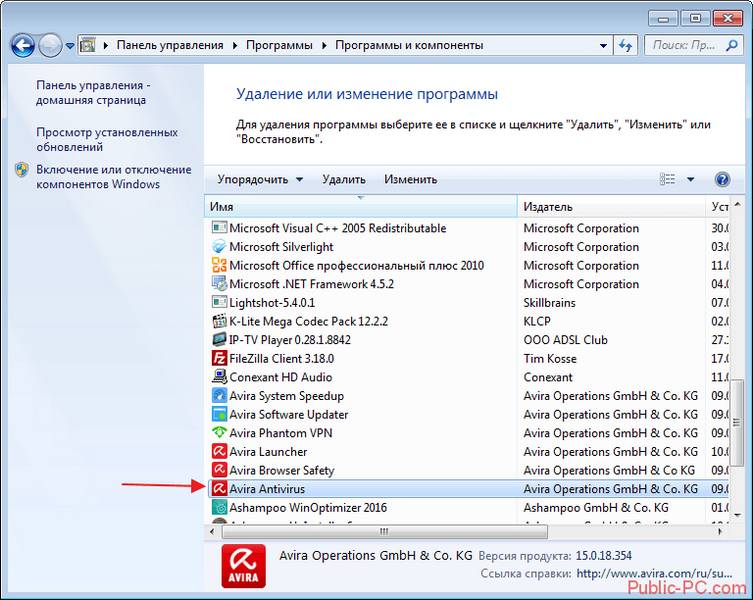
Кликните на пункт «Удалить». В появившемся оповещении, которое предупреждает о возможной угрозе безопасности для вашего ПК, нажмите на строку «Удалить программу».
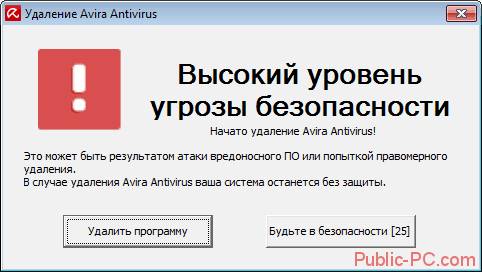
Первый шаг к удалению Avira окончен, после выполнения вышеуказанных действий.
Далее требуется очистить компьютер от лишних элементов антивирусной системы.
- На этом этапе вам поможет Ashampoo WinOptimizer. Выберите «Оптимизацию в 1 клик».
- Ожидайте окончание процесса проверки и нажмите кнопку «Удалить».
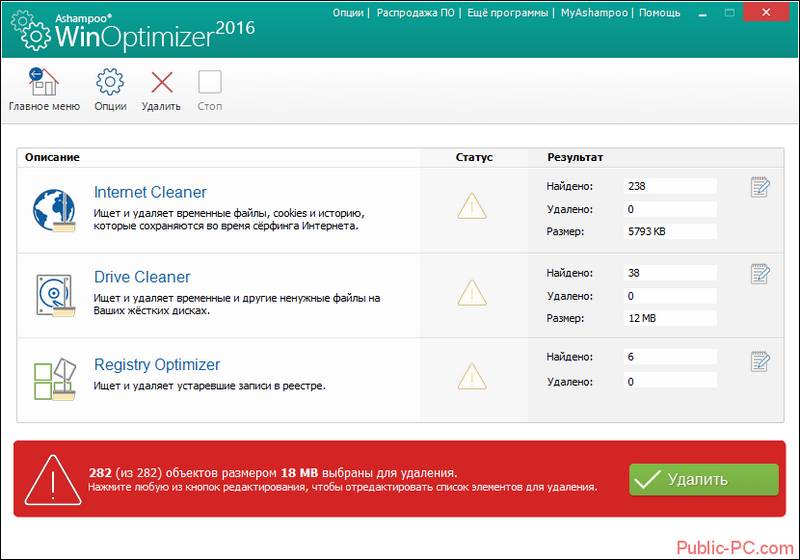
Процесс полного деинсталлирования Авира, на этом этапе, закончен.
Как использовать специальную программу Avira RegistryCleaner
Помощником в окончательном удалении антивирусной системы может также стать такая утилита как Авира РеджистриКлинер.
-
Необходимо включить компьютер в безопасном режиме. Далее открыть специальную программу и нажать кнопку «Accept».

В появившемся окне отмечаем пункт «Select all» и кликаем значение «Remove».
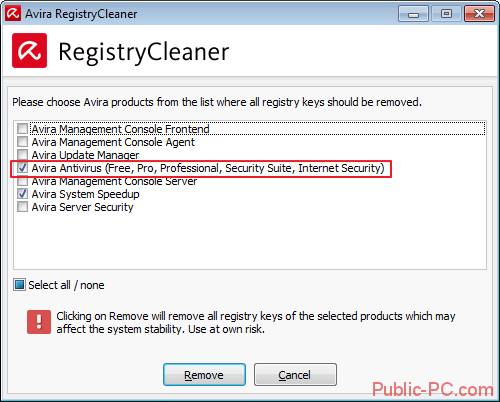
В этой статье было подробно описано несколько методов удаления антивирусной системы Avira. Все эти варианты очень доступны и просты, и даже начинающий пользователь ПК сможет справиться с поставленной задачей.
Как полностью удалить «Авира» с компьютера: нюансы деинсталляции
В отличие от большинства других антивирусов, пакет «Авира» удалить с компьютера так, чтобы он него и следа не осталось, не так-то и просто. В основном это связано со спецификой самого программного обеспечения, поскольку оно интегрирует в систему огромное количество дополнительных модулей. Так что, в проблеме того, как удалить антивирус «Авира» с компьютера полностью, на собственные средства системы особо рассчитывать не придется. Однако задействовать их можно, хотя это выглядит весьма нецелесообразным.
Как удалить антивирус «Авира» с компьютера полностью, если она не удаляется?
Хотя стандартная деинсталляция выглядит достаточно сложной и долгой, все равно ее нужно рассмотреть. Такие знания могут пригодиться и при удалении других аналогичных программных продуктов.
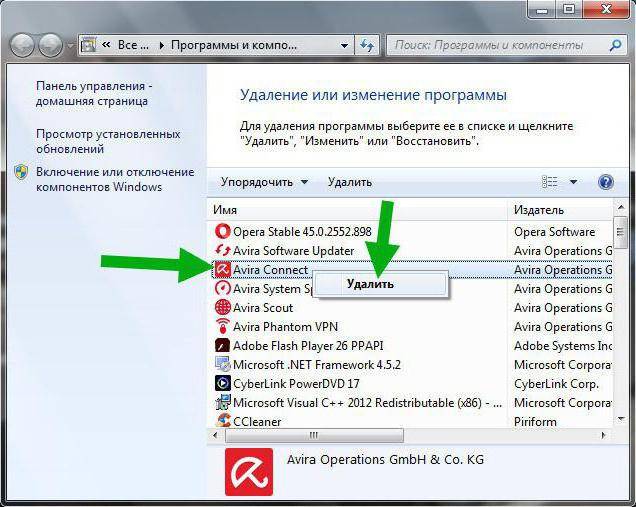
Сначала используем стандартный раздел программ и компонентов, найти который можно в обычной «Панели управления». Казалось бы, нужно всего лишь выделить приложение и нажать кнопку удаления. Но не все так просто. Дело в том, что бесплатная версия дополнительно в систему устанавливает еще несколько модулей: Launcher, Browser Safety и System SpeedUp (в зависимости от модификации продукта, могут присутствовать и другие компоненты).
В такой ситуации вопрос того, как полностью удалить «Авира с компьютера, на первом этапе сводится к деинсталляции самого антивируса. Здесь сложностей быть не должно.
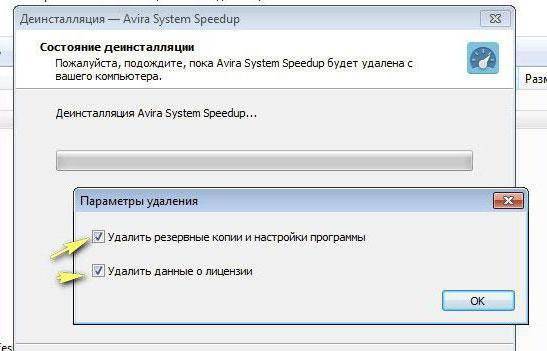
Вторым действием станет удаление дополнений. Первым удаляется System SpeedUp. В окне деинсталляции обязательно нужно поставить флажки напротив строк удаления резервных копий, настроек программы и данных лицензии. Это важно! В противном случае избавиться от пакета полностью не получится.
Таким же образом избавляемся от дополнения Browser Safety и всех остальных модулей (если они есть), а только потом переходим к удалению Launcher. Он удаляется самым последним! Крайне важно использовать именно такой порядок удаления. Если вышеуказанные компоненты до этого не удалить, при попытке деинсталляции последнего получите сообщение о том, что Launcher занят другим ПО Avira.
Но это только половина дела. Теперь проблема того, как полностью удалить «Авира с компьютера, в качестве промежуточного решения предполагает удаление остаточных элементов.
Сначала необходимо загрузить компьютер в режиме безопасности (Safe Mode), зайти в директории Program Files (x86) для систем 32 бита или Program Files для 64-битных систем в системном разделе и найти там каталог программы. Обычно он называется Avira.
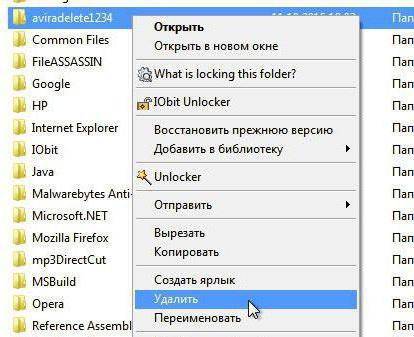
Его нужно переименовать (можете просто добавить к основному названию несколько цифр). Затем систему нужно перезагрузить еще раз, опять же, в режиме Safe Mode. Только после этого переименованный каталог можно удалить.
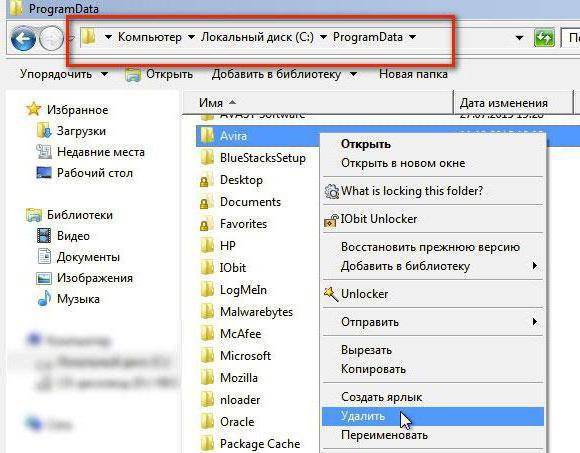
Далее в вопросе того, как удалить антивирус «Авира с компьютера полностью, на следующем этапе необходимо через меню вида включить отображение скрытых каталогов и файлов, после чего найти папку ProgramData и избавиться от директории антивируса. После удаления можно произвести перезагрузку и заняться чисткой реестра.
Как удалить антивирус «Авира» с компьютера полностью («Виндовс 7»)?
Конечно, на этом этапе почистить реестр можно вручную, задав в поиске название удаленного антивируса, с последующим избавлением от всех найденных ключей. Однако лучше загрузить с официального сайта разработчика фирменную утилиту под названием Avira RegistryCleaner.
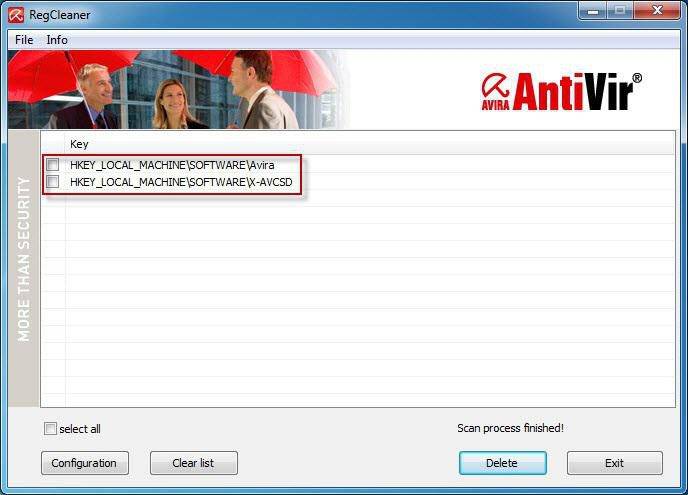
В ней нужно нажать кнопку сканирования (Scan for keys), по окончании процесса в окне подтверждения нажать кнопку «OK», установить флажок напротив строки Select all («Выбрать все») и нажать кнопку удаления ключей (Delete).
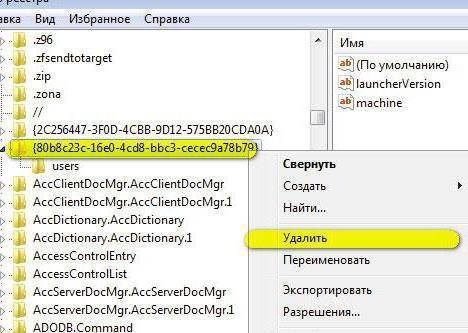
Если говорить о ручном поиске, вопрос того, как полностью удалить «Авира с компьютера в плане избавления от тестового ключа, состоит в том, чтобы в реестре через ветку HKLM и раздел SOFTWARE перейти к папке Classes, в которой нужно найти запись, показанную на изображении выше, и удалить ее, после чего следует рестарт системы.
Впрочем, как показывает практика, намного более простым решением проблемы того, как полностью удалить «Авира» с компьютера, станет применение специальных программ. Из них можно выделить две наиболее мощных: iObit Uninstaller и Revo Uninstaller.
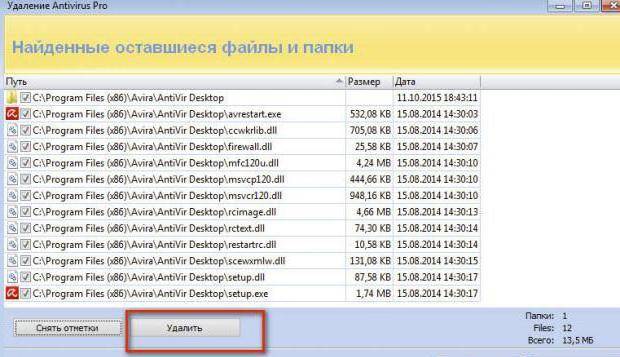
Рассмотрим вторую утилиту. После запуска программы выбираем иконку антивируса и жмем кнопку удаления, после чего последует стандартная деинсталляция. Затем возвращаемся в окно приложения и выбираем продвинутое сканирование на предмет наличия остаточных компонентов. Все найденные объекты подлежат удалению (их нужно выделить и нажать соответствующую кнопку очистки).
По завершении процедуры систему стоит полностью перезагрузить, после чего ее желательно «подчистить», например, с помощью пакета CCleaner или любого другого оптимизатора. Как видите, проблема того, как удалить антивирус «Авира» с компьютера («Виндовс 7») полностью, решается достаточно сложно, поэтому придется проявить терпение и усидчивость.
Веб-обозреватель «Опера» является одним из самых популярных браузеров и по всем рейтингам входит в пятерку лучших. Но и с ним часто возникают проблемы, а некоторые пользователи при смене «Оперы».
К сожалению, хоть программа iTunes и считается одним из самых универсальных средств для синхронизации «яблочных» девайсов с компьютерными системами, в Windows (причем любой модификации) достаточно часто мо.
В статье рассказывается о том, как полностью удалить «Торрент» с компьютера, что делать, если стандартные средства не помогают, и зачем вообще нужна эта программа.НачалоЕще не так давно компьютеры были.
Предположим, что на вашем компьютере или ноутбуке установлено антивирусное обеспечение Avast. По какой-либо причине вы его решили удалить. Может быть, закончился срок действия лицензии, может, неправильно его установи.
Сегодня мы постараемся понять, как полностью удалить iTunes с компьютера. Сделать это не так просто, как кажется. Особенно если работать с приложением на Windows. Далеко не каждый человек знает, как именно ему действо.
Встраивание в браузеры защитных апплетов, пожалуй, никого сегодня не удивляет. Особенно это касается апплета AdGuard. Как удалить AdGuard с компьютера полностью, раз и навсегда, далее и предлагается рассмотреть. Упор .
Если вы решите установить свежую редакцию Microsoft Office, то вам, как несложно догадаться, сначала придется удалить старую версию данной программы. Казалось бы, процедура достаточно тривиальна, но порой и с ней быва.
Наигравшись вдоволь в любимую (и не очень) игрушку, нужно её удалить. Некоторые скажут, что «Майнкрафт» не занимает много места и нет ничего страшного в том, чтобы он оставался на компьютере, однако это не так. Скапли.
Антивирусный пакет «Аваст» у многих пользователей очень часто вызывает нарекания по поводу его некорректной работы с появлением множества ошибок, пропусканием потенциальных угроз или блокированием совершен.
К сожалению, широко разрекламированная и очень популярная программа iTunes для синхронизации Apple-девайсов с компьютерами в среде Windows, со временем очень часто начинает давать сбой (особенно при попытке обновления.
В статье использованы материалы:
http://canal-it.ru/soft/bezopasnost/kak-udalit-antivirus-avira/
http://computerologia.ru/udalyaem-avira-free-antivirus/
http://xn—-7sbbnvnbd8df8h.xn--p1ai/udalit-avira-polnostyu.html
http://mysettings.ru/komputer-i-notebook/programmy-i-servisy/kak-udalit-antivirus-avira.html
http://house-computer.ru/soft/kak-udalit-antivirus-avira-udalenie-produktov.html
http://www.dirfreesoft.ru/stati/kak-polnostiu-udalit-antivirus-avira-s-kompiutera
http://teora-holding.ru/kak-udalit-antivirus-avira-udalenie-produktov-avira/
http://www.1st.rv.ua/how-to-remove-antivirus/
http://public-pc.com/how-to-remove-avira-from-your-computer-completely/
Оставить комментарий